راه اندازی و مدیریت یک وب سایت وردپرسی در عصر حاضر یکی از اصلی ترین اقداماتی است که افراد به منظور بهبود شرایط کسب و کار خود به دنبال آن هستند. اما واقعیت این است که در کنار اقدامات لازم برای راه اندازی یک وب سایت وردپرسی مثل خرید نام دامنه مناسب یا تهیه یک هاست حرفه ای مثل هاست مورد نیاز برای وردپرس باید در زمینه مدیریت آن نیز دقت لازم را داشته باشید. یکی از موضوعاتی که در بحث مدیریت وب سایت وردپرسی بسیار حائز اهمیت است، بخش تنظیمات وردپرس به ویژه بخش تنظیمات عمومی وردپرس است. چرا که با استفاده از این قسمت از پیشخوان وردپرس شما می توانید تنظیمات مربوط به پیکربندی کلی وب سایت خود را مدیریت کنید. در واقع گزینه های قرار گرفته در این بخش بسیار مهم بوده و روی کلیت وب سایت شما تاثیر بسیار زیادی را دارند. به همین دلیل تصمیم گرفتیم در این مقاله از پایگاه دانش میزبان فا به قسمت های قرار گرفته در بخش تنظیمات عمومی وردپرس و نحوه کار با آن بپردازیم. پس اگر تمایل دارید با بخش تنظیمات عمومی وردپرس بیشتر آشنا شوید با ما همراه باشید. 
 موضوعاتی که در این مقاله به آنها پرداخته خواهد شد، به شرح ذیل است:
موضوعاتی که در این مقاله به آنها پرداخته خواهد شد، به شرح ذیل است:
- نحوه کار با بخش تنظیمات عمومی در وردپرس
- مدیریت وب سایت با استفاده از بخش تنظیمات عمومی
نحوه کار با بخش تنظیمات عمومی در وردپرس
به طور کلی هر برنامه ای دارای یکسری تنظیمات پیش فرض اصلی است که باید مورد بررسی قرار بگیرند. این تنظیمات با وجود اینکه بسیار ساده و ابتدایی به نظر می رسند اما روی عملکرد یک وب سایت تاثیر بسیار زیادی را خواهند داشت. در وردپرس این نوع از تنظیمات را می توانید در بخش تنظیمات عمومی که با نام تنظیمات همگانی نیز شناخته می شود، مشاهده نمایید. در این بخش شما می توانید موضوعاتی مثل عنوان سایت، توضیحات کوتاه آن، زبان، تاریخ و خیلی از موضوعات پایه ای دیگر را مشاهده و مدیریت نمایید. در واقع پیکربندی کلی یک وب سایت وردپرسی از طریق بخش تنظیمات عمومی وردپرس قابل مشاهده خواهد بود. اگر می خواهید با گزینه های قرار گرفته در این بخش بیشتر آشنا شده و درک بهتری درباره تاثیری که روی وب سایت شما می گذارند پیدا کنید تا انتهای این مقاله همراه ما باشید.

مدیریت وب سایت با استفاده از بخش تنظیمات عمومی
به منظور مشاهده تنظیمات عمومی وردپرس و مدیریت آن در راستای بهبود بهتر شرایط وب سایت خود باید مسیر زیر را دنبال کنید:
- در اولین گام شما باید مطابق با دستورالعمل های قرار گرفته در آموزش نحوه ورود به مدیریت وردپرس و با وارد کردن نام کاربری و رمز عبوری که در هنگام راه اندازی وب سایت وردپرسی خود وارد کرده اید، وارد پیشخوان وردپرس شوید.
- حال در پیشخوان وردپرس منویی تحت عنوان «تنظیمات» قابل مشاهده خواهد بود. این منو شامل تمامی تنظیمات وردپرس مثل تنظیمات نوشتن وردپرس یا تنظیمات خواندن نیز می شود. شما باید از طریق این منو در وردپرس، زیر منو «عمومی» را انتخاب نمایید.
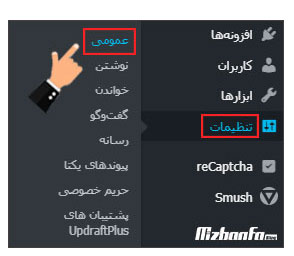
- در صفحه ای که به شما نمایش داده می شود، تمامی گزینه های مربوط به تنظیمات عمومی وردپرس قابل مشاهده خواهد بود. در ادامه به بررسی هر یک از گزینه های قرار گرفته در آن خواهیم پرداخت. شما باید تغییرات مورد نیاز خود را با توجه به آموزشی که در ادامه به آن اشاره می کنیم اعمال کرده و در نهایت با کلیک روی دکمه «ذخیره تغییرات» آنها را ذخیره نمایید.
1. عنوان سایت: کلمه یا عبارتی که می خواهید به عنوان نام وب سایت شما به کاربران نمایش داده شود از طریق این بخش قابل تنظیم خواهد بود. در بیشتر قالب ها معمولاً عنوانی که انتخاب می کنید در بالای هر صفحه نمایش داده می شود.

2. معرفی کوتاه: به کمک این بخش شما می توانید یک توضیح کوتاه چند کلمه ای را درباره وب سایت خود و خدماتی که قرار است ارائه بدهید، وارد نمایید. در هنگام انتخاب محتوای مناسب برای این بخش باید دقت لازم را داشته باشید. چرا که این بخش باید به صورت هدفمند پر شده و همچنین باید به خلاصه ترین حالت ممکن اصلی ترین و ضروری ترین اطلاعات مربوط به کسب و کار خود را به مخاطبین وب سایت خود انتقال دهید.

3. نشانی وردپرس (URL): شما باید آدرس کامل دایرکتوری اصلی خود که شامل فایل های برنامه های اصلی وردپرس است را در این بخش وارد نمایید. به عنوان مثال اگر شما وردپرس را روی وب سایت اصلی خود نصب کرده اید لازم است که در این قسمت آدرس مربوط به همان قسمت را به صورت http://yourdomain.com وارد نمایید. اگر هم قرار است آن را روی دایرکتوری بلاگ نصب کنید، پس در این بخش باید آدرس وردپرس را به صورت http://yourdomain.com/blog وارد نمایید.

4. نشانی سایت (URL): در این بخش باید آدرسی که می خواهید افراد در مرورگر خود وارد نمایند تا به وب سایت وردپرسی شما دسترسی پیدا کنند را وارد نمایید. آدرس سایت و آدرس وردپرس به طور معمول یکی هستند. مگر اینکه شما به وردپرس دایرکتوری مخصوص خود را اختصاص داده باشید. پس آدرس وب سایت خود را به صورت کامل در این بخش وارد کنید.

5. آدرس ایمیل مدیریت: آدرس ایمیلی که می خواهید به کمک آن وب سایت وردپرسی خود را مدیریت نمایید را در این بخش وارد نمایید. در واقع وردپرس پیام های اصلی و مهم را از طریق ایمیل ثبت شده در این قسمت برای شما ارسال می کند. در نظر داشته باشید که این ایمیل با ایمیلی که شما برای حساب مدیر اصلی وب سایت ثبت می کنید، تفاوت دارد. در خصوص ایمیل ثبت شده به عنوان مدیر سایت تنها زمانی که شخصی دیدگاهی را زیر پست مربوط به مدیر سایت قرار می دهد، وردپرس با ارسال ایمیل شما را آگاه می سازد. اما ایمیلی که در بخش آدرس ایمیل مدیریت وارد می شود پیغام های مربوط به مدیریت وب سایت را دریافت می کند و حالت کلی تری را دارد.

6. عضویت: در قسمت مقابل این گزینه بخشی تحت عنوان «هر کسی می تواند نام نویسی کند» وجود دارد. با فعال کردن تیک این بخش شما می توانید تعیین کنید که همه افرادی که از وب سایت بازدید می کنند امکان ثبت نام در وب سایتتان را داشته باشد.
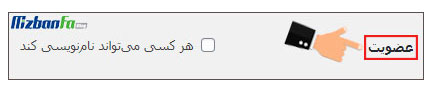
7. نقش پیش فرض کاربر تازه: شما می توانید نقش پیش فرض کاربران جدیدی که به وب سایت خود اضافه می کنید را به کمک این بخش مشخص نمایید. به طور کلی هر وب سایت وردپرسی به صورت پیش فرض نقش های مشترک، مشارکت کننده، نویسنده، ویرایشگر و مدیر کل را دارا می باشد. اما با توجه به قالب نصب شده یا با کمک افزونه های موجود در بستر اینترنت امکان افزودن نقش های دیگر نیز وجود دارد. برای آشنایی بیشتر با این بخش و نقشی که در مدیریت وب سایت وردپرسی شما ایفا می کند، مقاله آموزش نحوه تغییر نقش پیش فرض کاربر تازه در وردپرس را مطالعه نمایید.

8. زبان سایت: شما با استفاده از این بخش از تنظیمات عمومی وردپرس می توانید تعیین کنید که زبان پیشخوان وردپرس شما چه چیزی باشد. خوشبختانه وردپرس به شکل مناسبی برای زبان فارسی بهینه سازی شده است و شما این امکان را دارید که از طریق باکس کشویی موجود زبان فارسی را انتخاب و مورد استفاده قرار دهید.

9. زمان محلی: این قسمت از تنظیمات عمومی وردپرس مربوط به انتخاب منطقه زمانی است. شما باید با استفاده از باکس کشویی موجود شهری که در منطقه زمانی محل سکونت شما قرار دارد را انتخاب نمایید. مناطق قرار گرفته در این بخش بر اساس فاصله زمانی که با منطقه گرینویچ دارند انتخاب شده اند و از دقت کافی برخوردار هستند.
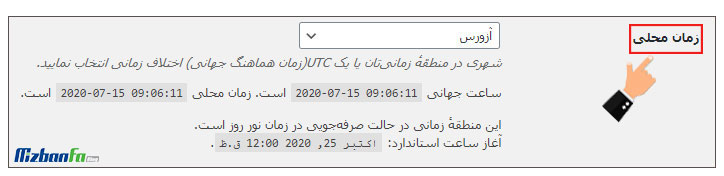
10. ساختار تاریخ: فرمت تاریخی که روی وب سایت شما نمایش داده می شود را می توانید از طریق این بخش از تنظیمات عمومی وردپرس تعیین نمایید. تاریخی که در این قسمت تعیین می کنید توسط کاربران وب سایت شما در هنگام تلاش برای مدیریت بخش های مختلف وب سایت مثل زمان بندی نمایش نوشته ها و … مورد استفاده قرار می گیرد. این بخش و قسمت بعدی که به آن اشاره می شود در زمینه مدیریت نمایش نوشته ها و مطالب وب سایت نقش بسیار مهمی را ایفا می کنند.
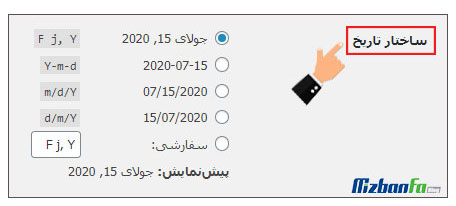
11. ساختار زمان: در بخش نیز همانند قسمت ساختار تاریخ، مدیریت فرمت و شکل ظاهری زمان وب سایت را برای شما امکان پذیر می کند. به کمک این قسمت شما می توانید زمان وب سایت خود را تعیین نموده و آن را به شکل مناسبی مدیریت نمایید. این امکان برای شما فراهم شده است که از فرمت های آماده موجود استفاده کرده یا اینکه حالت سفارشی را انتخاب و زمان مورد نظر خود را ثبت نمایید.

12. روز آغازین هفته: در نهایت نیز گزینه مربوط به روز آغازین هفته قابل مشاهده خواهد بود. شما باید روزی را که می خواهید به عنوان روز ابتدایی هفته برای شما در نظر گرفته شود را از طریق باکس کشویی موجود انتخاب نمایید. در بسیاری از کشورها دوشنبه روز اول کاری به شمار می رود. اما در ایران شنبه روز اول هفته است و اگر می خواهید تقویم وب سایتتان با روز شنبه آغاز شود، باید از طریق این قسمت این موضوع را تعیین کنید.
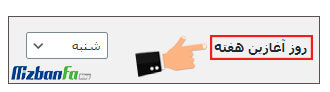
در این مقاله از پایگاه دانش میزبان فا تلاش ما بر این بوده است تا شما را با بخش تنظیمات عمومی وردپرس آشنا کرده و به شما بگوییم که به چه شکلی اقدام به مدیریت وب سایت خود از طریق این بخش نمایید. شاید تصور کنید که گزینه های قرار گرفته در بخش تنظیمات عمومی وردپرس بسیار ساده و ابتدایی باشند. اما واقعیت این است که در گزینه ها در عین ساده بودن نقش بسیار مهمی را در مدیریت صحیح وب سایت وردپرس شما ایفا می کنند. پس لازم است که به آنها دقت لازم را داشته باشید. بدین ترتیب می توانید بعد از تهیه هاست و دامنه مناسب و با استفاده از قابلیت های قرار گرفته در این بخش وب سایت وردپرسی خود را به بهترین شکل ممکن مدیریت نمایید. در صورت داشتن هرگونه سوال یا ابهامی در این زمینه می توانید از طریق بخش دیدگاه های همین مقاله با ما همراه باشید.
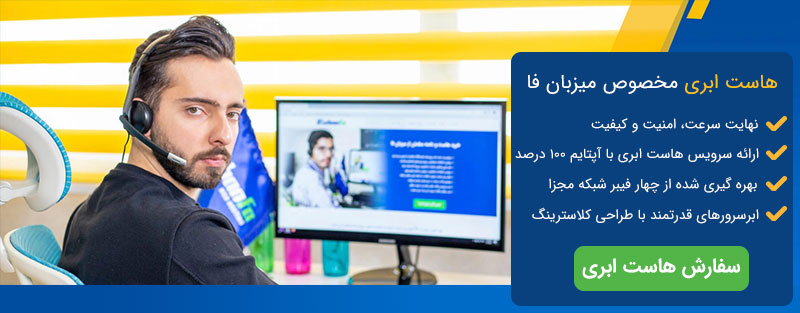
نوشته معرفی بخش تنظیمات عمومی در وردپرس و نحوه کار با آن اولین بار در پایگاه دانش میزبانفا پدیدار شد.


